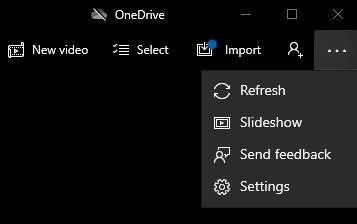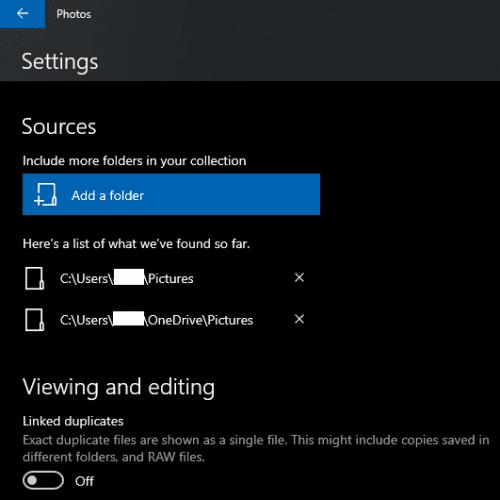Aplikacija Photos je dostojen pregledovalnik fotografij in aplikacija za upravljanje fotografij. Če uvažate slike iz različnih map, je možno, da boste na neki točki dobili podvojeno fotografijo.
Privzeto Foto samodejno prepozna, ko sta dve fotografiji enaki, in ju združi v en vnos. Nekateri ljudje bi to cenili, saj lahko pomaga zmanjšati nered. Vendar pa drugim morda ne bo všeč, da se njihova knjižnica slik samodejno upravlja. Druga možnost je, da si bodo morda želeli ogledati dvojnike, da jih bodo lahko urejali na različne načine. Ta vodnik vas bo vodil skozi postopek onemogočanja povezanih dvojnikov v aplikaciji Fotografije.
Prvi korak je, da odprete aplikacijo Fotografije. Če želite to narediti, pritisnite tipko Windows, vnesite »Fotografije« in pritisnite enter. Nato želite odpreti nastavitve tako, da kliknete ikono trije v zgornjem desnem kotu in v spustnem meniju izberete »Nastavitve«.
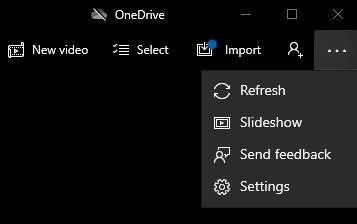
Nastavitve odprite tako, da v zgornjem desnem kotu kliknete ikono trije in nato kliknete »Nastavitve«.
Nastavitev povezanih dvojnikov se nahaja na vrhu razdelka »Ogled in urejanje« nastavitev. Kliknite drsnik z oznako »Povezani dvojniki«, da se prikaže v položaju »Izklopljeno«. Nastavitev bo takoj onemogočena in ne potrebuje dodatne potrditve.
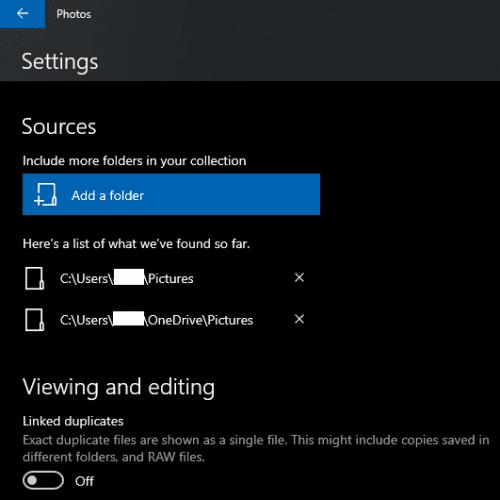
Kliknite drsnik »Povezani dvojniki«, da se prikaže v položaju »Izklopljeno«.
Ko onemogočite nastavitev, se lahko vrnete iz nastavitev, tako da kliknete puščico v zgornjem levem kotu okna.